Питање
Проблем: Како променити размак икона на радној површини у Виндовс-у?
Здраво. Питао сам се да ли је могуће променити размак између икона у Виндовс-у. Сви савети би били цењени.
Решен одговор
Количина простора између икона на радној површини назива се размаком икона на радној површини. Виндовсов подразумевани размак је постављен на одређену вредност, али неким корисницима може бити превише близу или предалеко. Срећом, можете да прилагодите размак икона на радној површини у оперативном систему Виндовс тако да одговара вашим потребама.
Корисник ће можда желети да промени размак икона на радној површини из различитих разлога. Неки корисници могу имати оштећење вида које отежава разликовање икона које су превише близу једна другој. Други можда више воле организованију и мање претрпану радну површину, што се може постићи повећањем размака икона. Корисници са мониторима високе резолуције могу такође желети да смање размак између икона како би ставили више икона на њихов екран.
Корисници морају приступити уређивачу регистра и модификовати одређене кључеве регистратора да би променили размак икона на радној површини на Виндовс-у. Овај процес може бити збуњујући за кориснике који нису упознати са оперативним системом Виндовс и од кључне је важности да пажљиво прате упутства како бисте избегли наношење било какве штете систему.
Постоји неколико опција за промену размака икона на радној површини у Виндовс-у. Неки алати и софтвер независних произвођача могу се користити за промену размака икона без потребе за ручним уређивањем регистра. Међутим, када користе софтвер треће стране, корисници треба да буду опрезни јер може да садржи малвер или вирусе који могу да нашкоде њиховом систему.
Овај водич ће вам показати како да користите регистар за промену размака између икона. Имајте на уму да регистар садржи критичне системске информације које, ако се неправилно измене, могу изазвати озбиљне проблеме. Промена или брисање нетачних вредности или кључева регистратора може довести до нестабилности система, пада или чак неуспеха да се покрене.
Због тога је неопходно направити резервну копију регистра пре него што извршите било какве измене. То можете лако да урадите пратећи наше Како направити резервну копију и вратити Виндовс регистар? Водич.
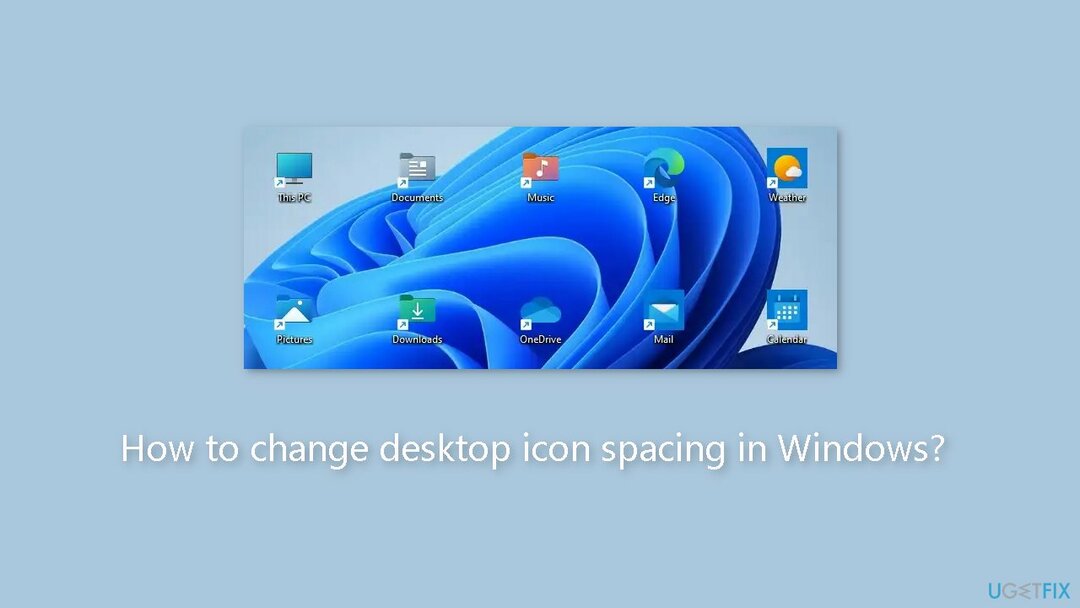
Користите Виндовс регистар
Да бисте вратили врхунске перформансе свог рачунара, морате да купите лиценцирану верзију Ресторо Мац машина за прање веша Кс9 софтвер за поправку.
- Десни клик тхе Старт дугме на траци задатака.
- Изаберите Трцати пречица из искачућег менија.
- У Трцати оквир за дијалог, тип регедит и кликните У реду.
- У Уредник регистра прозору, идите на следећи кључ регистратора:
Рачунар\ХКЕИ_ЦУРРЕНТ_УСЕР\Цонтрол Панел\Десктоп\ВиндовМетрицс
- Можете Копирање и лепљење ту локацију регистратора у адресној траци или кликните на тастере за њу на левој бочној траци.
- Изаберите ВиндовМетрицс кључ.
- Дупли клик тхе ИцонСпацинг низ. Ово ће довести до Уреди стринг прозор.
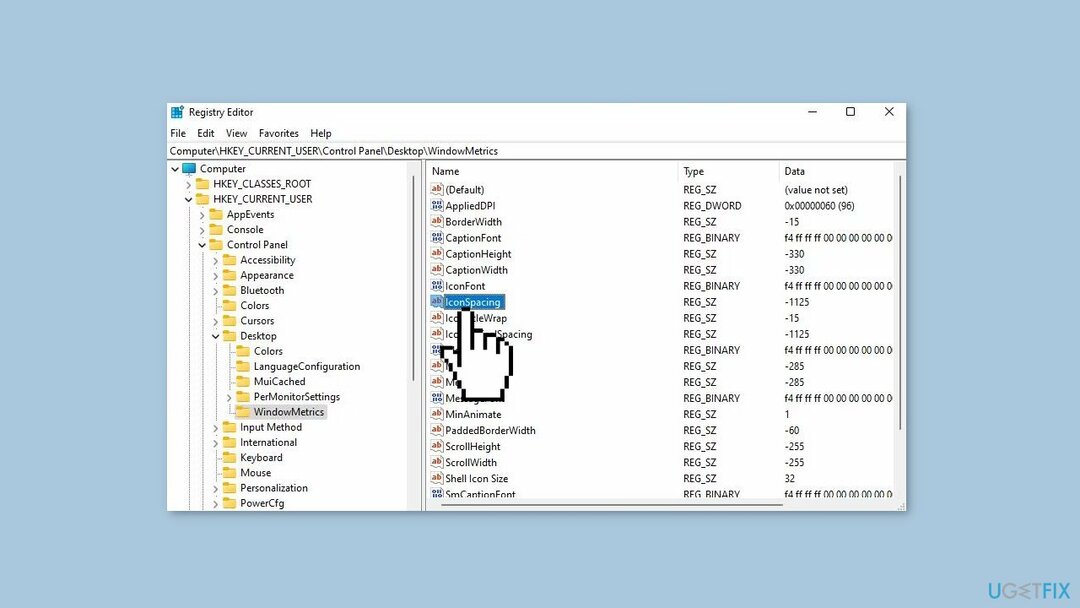
- Избришите тренутну вредност (-1125) од Подаци о вредности кутија.
- Унесите нова вредност за хоризонтални размак икона са минусом (-) знак испред њега. На пример, улазак -1180 мало ће повећати хоризонтални размак.
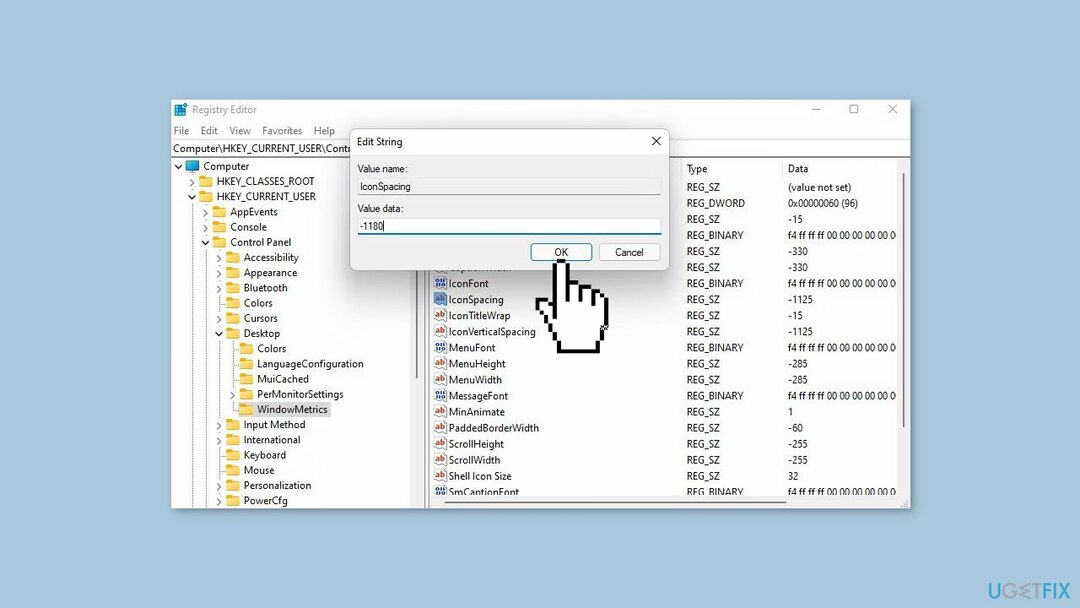
- Кликните У реду дугме за затварање Уреди стринг прозор.
- Дупли клик тхе ИцонВертицалСпацинг низ. Ово ће довести до Уреди стринг прозор.
- Избришите тренутну вредност из Подаци о вредности кутија.
- Унесите нову вредност за вертикални размак икона са знаком минус испред. Ако желите да вертикални размак буде исти као и хоризонтални, унесите број који одговара вредности ИцонСпацинг.
- Кликните У реду дугме за затварање Уреди стринг прозор.
- Изађи тхе Уредник регистра.
- Поново покренути рачунар да бисте применили промене.
- Након поновног покретања, размак икона на радној површини ће се променити у складу са новим вредностима ИцонСтринг и ИцонВертицалСпацинг које сте унели.
Врати подразумевани размак
Да бисте вратили врхунске перформансе свог рачунара, морате да купите лиценцирану верзију Ресторо Мац машина за прање веша Кс9 софтвер за поправку.
- Ако желите да вратите подразумевани размак икона на радној површини, вратите се на ВиндовМетриц кључ регистра и унесите -1125 за оба ИцонСтринг и ИцонВертицалСпацинг стринг вредности.
- Поново покренути поново на рачунару да бисте вратили подразумевани размак.
Оптимизујте свој систем и учините га ефикаснијим
Оптимизујте свој систем сада! Ако не желите да ручно прегледате рачунар и покушавате да пронађете проблеме који га успоравају, можете да користите софтвер за оптимизацију наведен у наставку. Сва ова решења је тестирао тим угетфик.цом како би били сигурни да помажу у побољшању система. Да бисте оптимизовали рачунар само једним кликом, изаберите једну од ових алатки:
Понуда
урадите то сада!
Преузимањеоптимизатор рачунараСрећа
Гаранција
урадите то сада!
Преузимањеоптимизатор рачунараСрећа
Гаранција
Ако нисте задовољни Ресторо-ом и мислите да није успео да побољша ваш рачунар, слободно нас контактирајте! Молимо вас да нам дате све детаље у вези са вашим проблемом.
Овај патентирани процес поправке користи базу података од 25 милиона компоненти које могу заменити било коју оштећену или недостајућу датотеку на рачунару корисника.
Да бисте поправили оштећени систем, морате купити лиценцирану верзију Ресторо алат за уклањање злонамерног софтвера.Да бисте поправили оштећени систем, морате купити лиценцирану верзију Мац машина за прање веша Кс9 алат за уклањање злонамерног софтвера.
ВПН је кључан када је у питању приватност корисника. Мрежне трагаче као што су колачићи не могу да користе само платформе друштвених медија и друге веб локације, већ и ваш добављач интернет услуга и влада. Чак и ако примените најбезбеднија подешавања преко свог веб претраживача, и даље можете бити праћени путем апликација које су повезане на интернет. Осим тога, претраживачи фокусирани на приватност као што је Тор нису оптималан избор због смањене брзине везе. Најбоље решење за вашу коначну приватност је Приватни приступ интернету – будите анонимни и сигурни на мрежи.
Софтвер за опоравак података је једна од опција која вам може помоћи опоравити своје датотеке. Једном када избришете датотеку, она не нестаје у ваздуху – остаје на вашем систему све док нема нових података на њој. Дата Рецовери Про је софтвер за опоравак који тражи радне копије избрисаних датотека на вашем чврстом диску. Коришћењем алата можете спречити губитак вредних докумената, школских радова, личних слика и других важних датотека.